|
運用 Windows管理ツール再入門 2.MMCのウィンドウ・スタイル一色政彦 |
|
|
|
|
MMCは、定型のウィンドウ・スタイルとして、「標準ウィンドウ」「ウィザード」「タスクパッド」などを用意している。ここでは、その定型スタイルについて見ていくことにしよう。なお、この定型スタイル以外にもWebページやActiveXなどを使ってユーザー・インターフェイスを拡張できるので、ここで紹介する定型スタイル以外のユーザー・インターフェイスを備えた管理ツールも多く存在する。
標準のウィンドウ・スタイル
標準のウィンドウでは、エクスプローラのように、左ペインに階層ツリー形式の「範囲ビュー(カテゴリ・ビュー)」、右ペインにリスト形式の「結果ビュー」という構成になっている。これは多くのアプリケーションで利用されるウィンドウ・スタイルなので、多くの人にとって見慣れた形態で操作も簡単だろう。
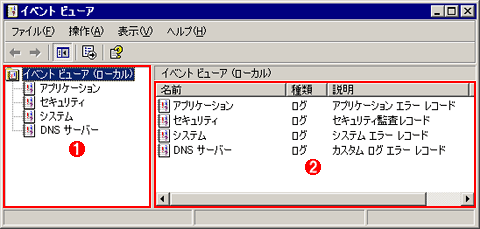 |
||||||
| MMCの定型スタイル―標準のウィンドウ | ||||||
| MMCの最も標準的なウィンドウの形式。左側のペインにツリー状のオプション選択肢が表示され、選んだツリーの項目に応じて、右側のペインにその詳細が表示される。 | ||||||
|
質問と返答の形式で入力できる「ウィザード」
管理情報を設定する画面では、「ウィザード(プロパティ・ページとも呼ばれる)」が多く用いられる。ウィザードとは、質問に1つずつ答えていく形で設定を行う画面だ。[次へ][戻る]などのボタンでページをめくるように設定を進めることができる。「ウィザード」もMMCが提供する機能の1つである。次の図はMMCの「ウィザード」の画面だ。
 |
| MMCの定型スタイル―ウィザード |
| ウィザード形式のMMCツール。指示に従ってユーザーが入力を行うと、各種の設定が完了するという形式。 |
初心者でも簡単に操作できるWeb型ユーザー・インターフェイスの「タスクパッド」
標準のウィンドウよりもっとビジュアルかつ直感的に操作できる「タスクパッド」という定型ウィンドウ・スタイルがある。「タスクパッド」はWebページ形式のユーザー・インターフェイスなので、ウィドウ操作に慣れていない初心者ユーザーでも簡単に使うことができる。この機能を利用した管理ツールでは、Microsoft SQL Serverの「Enterprise Manager」などがある(下図参照)。
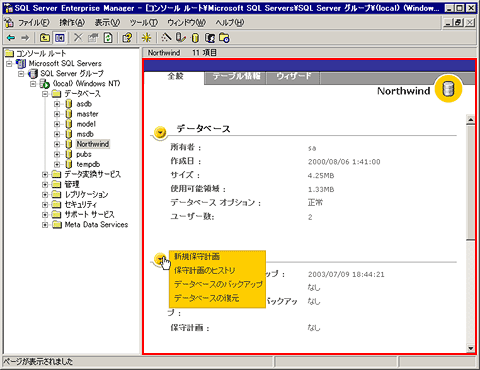 |
| MMCの定型スタイル―タスクパッド |
| タスクパッド形式のMMCツール。より進んだ形式であり、大量の情報の表示や、各種のタスク(処理)などをコンパクトにまとめている。 |
MMCヘルプに統合される「スナップインの追加ヘルプ」
MMCのヘルプは、「MMC自体の本体ヘルプ」と「スナップインの追加ヘルプ」が合体した形式で表示される。次にその例を示す。
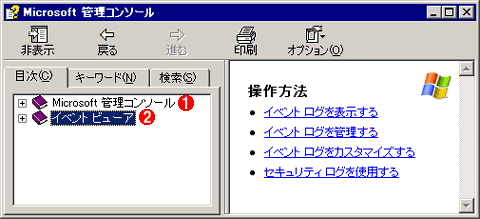 |
||||||
| MMCとスナップインの統合ヘルプ | ||||||
| MMCのヘルプには、MMC自体のヘルプと、追加されたスナップインのヘルプの2つがある。 | ||||||
|
このヘルプを呼び出すには、メニュー・バーの[ヘルプ]−[トピックの検索]を選択するか、ツール・バーの[?]アイコンをクリックするか、範囲ビューの階層ツリー・アイテムを右クリックしてコンテキスト・メニューを表示し、そのメニューから[ヘルプ]を選択する。
 |
|||||||||
| スナップイン・ヘルプの起動 | |||||||||
| 一部のスナップインや.MSCファイルの設定によっては、メニュー・バーやツール・バー、コンテキスト・メニューなどが表示されない場合があるので注意が必要である。 | |||||||||
|
| INDEX | ||
| [運用]Windows管理ツール再入門 | ||
| Windows管理ツールの共通フレームワーク「MMC」 | ||
| 1.MMCの基礎 | ||
| 2.MMCのウィンドウ・スタイル | ||
| 3.Windowsで利用可能なスナップイン | ||
| 4.新しい.MSCファイルを作成する | ||
| 運用 |
- Azure Web Appsの中を「コンソール」や「シェル」でのぞいてみる (2017/7/27)
AzureのWeb Appsはどのような仕組みで動いているのか、オンプレミスのWindows OSと何が違うのか、などをちょっと探訪してみよう - Azure Storage ExplorerでStorageを手軽に操作する (2017/7/24)
エクスプローラのような感覚でAzure Storageにアクセスできる無償ツール「Azure Storage Explorer」。いざというときに使えるよう、事前にセットアップしておこう - Win 10でキーボード配列が誤認識された場合の対処 (2017/7/21)
キーボード配列が異なる言語に誤認識された場合の対処方法を紹介。英語キーボードが日本語配列として認識された場合などは、正しいキー配列に設定し直そう - Azure Web AppsでWordPressをインストールしてみる (2017/7/20)
これまでのIaaSに続き、Azureの大きな特徴といえるPaaSサービス、Azure App Serviceを試してみた! まずはWordPressをインストールしてみる
|
|




